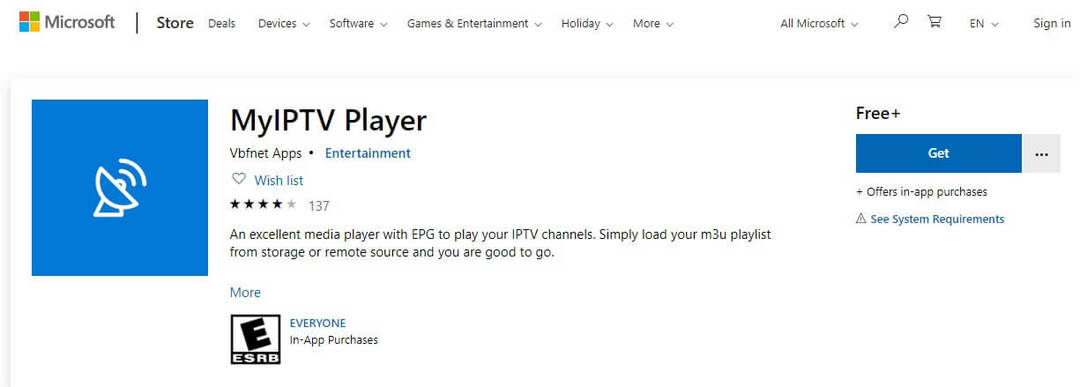تمهيد نظيف هي ميزة محسّنة لعملية التشغيل العادية. أثناء عملية التمهيد ، عادةً ما تتم جميع الملفات والبرامج المطلوبة لتشغيل نظام التشغيل ، بالإضافة إلى تخصيص البيئة. يختلف التمهيد النظيف عن التشغيل العادي بمعنى أنه يلغي جميع الميزات الاختيارية ولا يقوم إلا بتحميل الميزات المطلوبة تمامًا بواسطة نظام التشغيل حاليًا. أيضًا ، قد تكون هناك أخطاء معينة لا يمكن التعرف عليها بسهولة في أبدء، لكنها تبدو متكررة بدرجة كافية. يقوم Clean Boot بإجراء اختبارات تشخيصية معينة يمكن أن تساعد في استكشاف أخطاء معينة قد تتسلل إليها أثناء عملية التشغيل العادية. تم اعتماد التمهيد النظيف في العديد من الأنظمة من أجل تنفيذ أسرع وكذلك لتنظيف النظام بأكمله من المزيد من الأخطاء.
الالوضع الآمن يمكن اعتماده في النظام بالضغط على F8 زر في بدء تشغيل النظام. إنه يقلل من برامج التشغيل التي يحتاجها نظام التشغيل لتسريع التنفيذ ، لكنه لا يصحح أي خطأ. هذا هو سبب حاجتنا إلى تفضيل التمهيد النظيف على عملية الوضع الآمن. تختلف طريقة القيام بذلك في نظام التشغيل Windows 10 قليلاً عن طريقة القيام بذلك في إصداراته السابقة.
انظر أيضا: -ما هو بدء التشغيل السريع وكيفية تشغيله في نظام التشغيل windows 10
من أجل اعتماد Clean Boot في نظامك ، انتقل عبر الخطوات بترتيبها الموضح أدناه. تتطلب هذه العملية العديد من الإجراءات التي يتعين القيام بها. بعد كل إجراء من هذا القبيل ، سيتعين عليك إعادة تشغيل النظام الخاص بك. أيضًا ، من الأفضل دائمًا إنشاء نقطة استعادة للنظام قبل البدء في ذلك ، في حالة حدوث أي خطأ. هذا يعيد النظام إلى الحالة التي توقفت عندها عند بدء تنفيذ التمهيد النظيف. فلننتقل الآن إلى تحقيق حاجتنا.
خطوات تنفيذ التمهيد النظيف في نظام WINDOWS 10
الخطوة 1
في البداية ، سيكون عليك الكتابة مسكونفيغ في شريط البحث الموجود في الجزء السفلي الأيسر من سطح المكتب. يضرب يدخلبمجرد الانتهاء. هذا لفتح جميع تكوينات النظام لإعدادات Microsoft الأساسية.
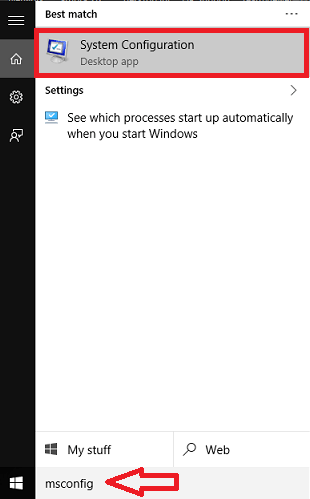
الخطوة 2
في النافذة المنبثقة ، انقر فوق زر الاختيار قبل ذلك مباشرة بدء انتقائي أسفل علامة التبويب اختيار بدء التشغيل. تأكد أيضًا من أن "تحميل خدمات النظام " تم تحديد الخيار في بدء التشغيل الانتقائي.
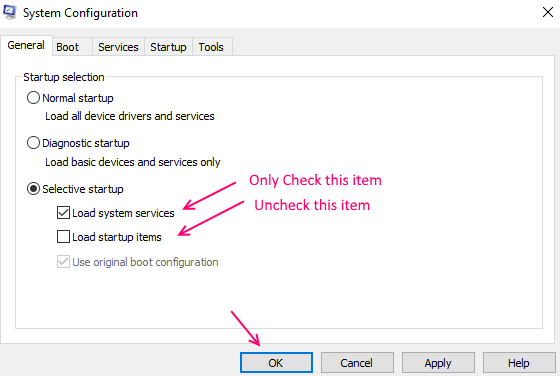
ضرب نعم زر بمجرد الانتهاء.
الخطوه 3
الآن من القائمة في الأعلى ، سيكون عليك اختيار ملف خدمات التبويب. يتضمن ذلك جميع الخدمات التي توفرها Microsoft على نظام Windows الخاص بك.
الخطوة 4
الآن ، حدد الخيار الذي يقول اخفي كل خدمات مايكروسوفت.. الآن اختر الخيار أوقف عمل الكل.

ضرب تطبيق زر وبعد ذلك نعم.
الخطوة 5
الآن أعد تشغيل النظام الذي سيفتح نفسه في وضع التمهيد النظيف. سيتم الآن إصلاح جميع الأخطاء وسيتصرف النظام بشكل طبيعي ، مع تنفيذ أسرع للبرامج.
هذا هو. آمل أن تكون قد وجدت هذه المقالة مفيدة !.

![لوحة المفاتيح على الشاشة تظهر باستمرار في Windows 10 [إصلاح كامل]](/f/4c79b731bd0baecdd11dd9be3c413761.jpg?width=300&height=460)